Дублирование экрана Android — это возможность, которую многие из нас часто пропускают. Представьте ситуацию: вы находитесь на вечеринке и хотите показать друзьям последний ролик или игру, но на маленьком экране смартфона это не то же самое. Или, возможно, вам нужно провести презентацию на рабочем совещании, и у вас под рукой только ваш смартфон. Здесь на помощь приходят приложения для дублирования экрана.
Многие из вас могли слышать о потоковой передаче или использовали это для того, чтобы помочь родителям решить технические проблемы. Какими бы не были ваши потребности, я здесь, чтобы помочь вам найти идеальное решение. Давайте рассмотрим лучшие приложения для дублирования экрана на Android и узнаем, какие из них лучше всего подходят для ваших задач.
Читайте также: 5 лучших приложений для передачи файлов с Android на ПК
Лучшие приложения для дублирования экрана для Android
AirDroid: файлы и управление
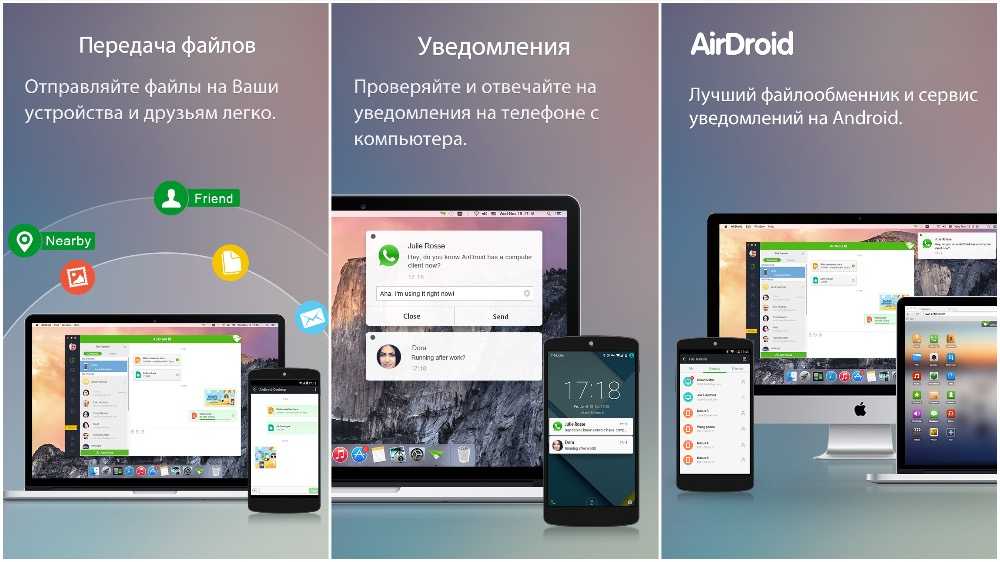
AirDroid предоставляет мост между вашим смартфоном и компьютером, обеспечивая гладкое взаимодействие между ними. С этим приложением вы можете без проблем передавать файлы, реагировать на уведомления телефона прямо с ПК, управлять вашим Android-устройством на расстоянии и, конечно, дублировать экран. Что особенно здорово — для функции зеркалирования экрана устройства могут быть в разных сетях. Чтобы всё работало, убедитесь, что AirDroid установлен и на телефоне, и на компьютере. Подписка стоит 3,99 доллара в месяц или 29,99 доллара в год. Если вы ищете усиленную интеграцию между вашими устройствами, это инвестиция, которая окупится. Скачать AirDroid из Google Play.
Связь с Windows
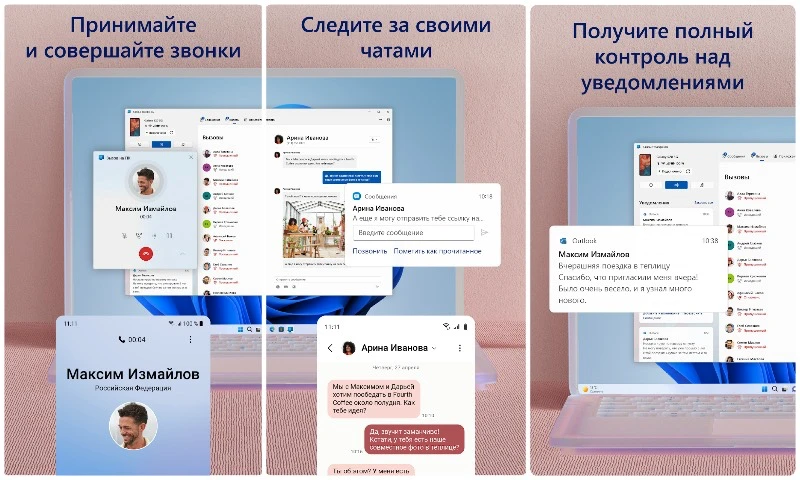
Your Phone Companion от Microsoft предлагает ряд уникальных функций для интеграции вашего Android-телефона с Windows. Несмотря на некоторые детские болячки, это приложение обеспечивает больше возможностей для связи вашего телефона с компьютером, чем многие конкуренты. После установления связи вы получаете доступ к вашим фотографиям, можете отвечать на СМС, совершать звонки (для ПК с Bluetooth) и, конечно же, транслировать экран. Интересно, что можно транслировать экран напрямую или использовать режим скринкастинга в приложении Android. Несмотря на некоторую нестабильность, особенно на некоторых устройствах, таких как Samsung, когда приложение работает как надо, это одно из лучших решений для дублирования экрана. Скачать Your Phone Companion из Google Play
Google Home
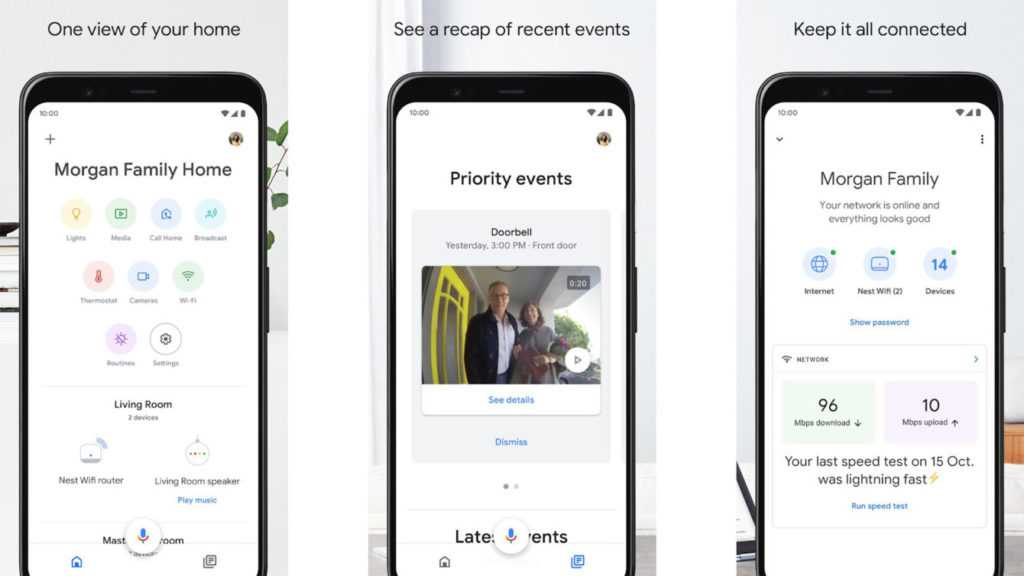
Google Home является центральным местом управления устройствами Google Nest, Chromecast и другими продуктами Google. С его помощью вы можете легко транслировать экран вашего устройства на телевизор через Chromecast, и результаты действительно впечатляют. Хотя для потоковой передачи видеоконтента рекомендуется использовать специализированные приложения, Google Home становится незаменимым, когда вы хотите отразить экран своего телефона на большом экране. Да, для функциональности требуется Chromecast, но само приложение абсолютно бесплатно и стабильно, как показали наши тесты. Скачать Google Home из Google Play.
Remote Desktop
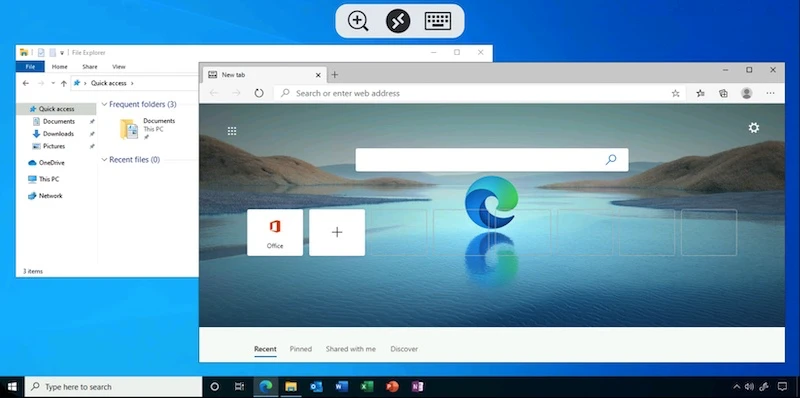
Microsoft Remote Desktop предоставляет функции, аналогичные Chrome Remote Desktop, позволяя вам получить доступ к вашему рабочему столу на расстоянии. Приложение идеально подходит для пользователей версий Windows Professional и Server. Одно из его преимуществ — отличное качество трансляции видео и звука. Полностью бесплатное и без рекламы, это может стать основным выбором для пользователей Windows, особенно учитывая, что Google прекратил поддержку Chrome Remote Desktop. Некоторые пользователи сталкиваются с непостоянством в работе приложения, но мы ожидаем, что Microsoft со временем усовершенствует его. Скачать Microsoft Remote Desktop из Google Play
Vysor — Android control on PC
Vysor предоставляет неплохой инструмент для дублирования экрана вашего смартфона на десктоп. Это приложение связывает ваш мобильный телефон с компьютером через расширение Chrome и соответствующее Android-приложение. Итак, экран вашего телефона моментально появляется на вашем ПК. Есть, правда, некоторые оговорки: для работы с Vysor потребуется браузер на базе Chrome. Кроме того, иногда возникают проблемы, в зависимости от настроек устройства пользователя. В ходе наших тестов приложение показало себя стабильно, однако для кого-то может быть и иначе. Но так как приложение доступно бесплатно, рискнуть и проверить его в деле, безусловно, стоит. Скачать Vysor из Google Play
Дублирование экрана — Castto
В моем опыте использования, Castto оказалось надежным инструментом для дублирования экрана Android на телевизор. Главное, что стоит учитывать — оба устройства должны быть подключены к одному Wi-Fi.
Среди функций, которые я особенно оценил, — разнообразие режимов просмотра, начиная от полноэкранного и заканчивая портретным. Есть возможность корректировать качество трансляции, адаптируя его под скорость сети. Также я могу транслировать локальные медиафайлы, сохраненные на моем устройстве, прямо на телевизор.
Пользовательский интерфейс Castto прост и интуитивно понятен, что позволяет легко найти нужные настройки. Если интересуетесь, здесь ссылка на приложение в Google Play.
Tрансляция на телевизор:XCast

В моем использовании, Cast to TV оказался незаменимым инструментом для дублирования экрана с Android на телевизор. Особенностью является его гибкость — я могу транслировать контент не только на Chromecast или Roku, но и на Fire TV или устройства, поддерживающие DLNA.
К тому же, приложение обеспечивает возможность передачи множества локальных файлов — от видеороликов и фотографий до музыки и документов. Я особенно ценю такие функции как поддержка субтитров, возможность создавать плейлисты, воспроизводить музыку на фоне и даже управлять воспроизведением на расстоянии. Если вам интересно, вот ссылка на приложение в Google Play.
BubbleUPnP for DLNA/Chromecast
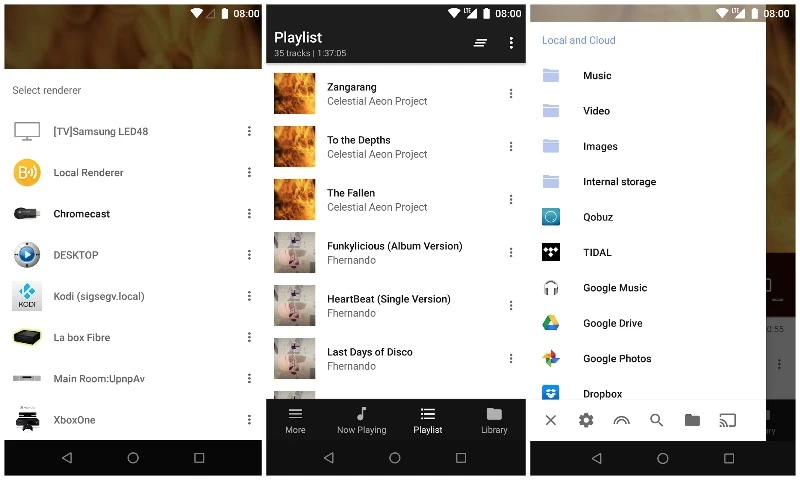
Я использую BubbleUPnP, продвинутое приложение для дублирования экрана с обилием удобных функций. С его помощью я могу легко подключаться к таким устройствам, как Chromecast, Nexus Player, Nvidia Shield, DLNA-телевизоры и даже игровые консоли. Ещё одним бонусом является его совместимость с Amazon Fire TV и Fire Stick, что становится приятным дополнением, учитывая их доступность.
Через это приложение я имею возможность доставать контент из различных источников: от медиасерверов до музыкальных сервисов и браузеров. Что меня особенно порадовало, так это интеграция с облачными сервисами, такими как Google Диск, Google Фото и Dropbox. И, конечно, оно поддерживает множество других популярных облачных решений. Ссылка на приложение в Play Store.
LocalCast
Следующим в списке идет LocalCast для Chromecast. Несмотря на своё название, LocalCast умеет работать не только с Chromecast. Это приложение также хорошо интегрируется с другими устройствами, такими как Smart TV, Roku, Amazon Stick и многими другими.
Тем не менее, стоит учитывать, что определенные функции, вроде масштабирования, панорамирования и поворота, доступны исключительно для устройств Chromecast или Google Cast. Если вы предпочитаете смотреть фильмы с субтитрами, приложение предлагает интеграцию с opensubtitle.org, но, к сожалению, эта функция доступна только для Chromecast и Apple TV. Ссылка на приложение в Play Store.
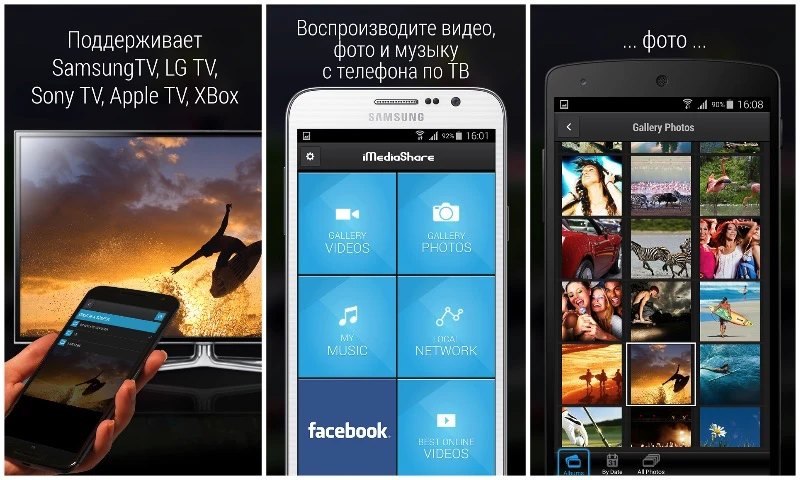
iMediaShare, возможно, является наиболее интуитивно понятным приложением в нашем списке. Его интерфейс прост и удобен, превосходя многие другие приложения в этой категории.
Основной экран приложения для зеркалирования предлагает крупные и понятные кнопки, что позволяет быстро получить доступ к основным функциям: видео, фотографиям и музыке.
Если вашей основной целью является трансляция домашних видеозаписей или фотографий на большой экран для семейного просмотра, то iMediaShare — это ваш выбор. Он также идеально подходит для людей с ограниченными возможностями или для тех, кто не так хорошо разбирается в технике.
Благодаря своему простому, эффективному и легко понимаемому интерфейсу, iMediaShare стоит рассмотреть как ваш главный инструмент для передачи контента между вашим мобильным устройством и телевизором. Ссылка на приложение в Play Store.
Умное зеркалирование экрана вашего Android
Эти приложения предоставляют вам возможность без труда транслировать содержимое вашего Android на смарт-телевизоры и другие устройства, которые поддерживают функцию зеркалирования экрана, исключая необходимость использования проводов.
Благодаря множеству доступных функций вы сможете с комфортом просматривать видеоролики, играть, демонстрировать презентации или даже управлять своим телефоном на расстоянии. Если вы хотите узнать больше о подключении вашего устройства к компьютеру, изучите руководство Как подключить телефон Андроид к компьютеру. Исследуйте предложенные варианты и выберите тот, который наилучшим образом удовлетворяет вашим нуждам.
